輸入導線資料的步驟
您可以透過建立導線側段在「導線編輯器」中輸入導線資料。側類型可以是「點」、「直線」、「弦弧」、「徑向弦弧」或「旁測點」。第一個項目必須起始點 (POB)。
-
按一下「主頁」頁籤
 「建立地形資料」面板
「建立地形資料」面板  「導線」功能表
「導線」功能表  「導線編輯器」
查找。
「導線編輯器」
查找。
將顯示「導線編輯器」。
- 如果「導線編輯器」中存在既有的資料,請按一下
 以建立新導線。
以建立新導線。
- 輸入資料之前,從「繪製」下拉式清單選取下列其中一個選項:
- 點和線:輸入導線資料時在圖面中建立 COGO 點和聚合線。
- 點:輸入導線資料時僅在圖面中建立 COGO 點。
- 直線:輸入導線資料時僅在圖面中建立聚合線。
註: 圖面中建立的點將使用點圖徵設定中指定的預設點型式和點標示型式, 除非您在「導線編輯器」的「描述」欄中輸入描述碼。聚合線會在目前圖層上建立。顯示在圖面中的暫時圖形會使用目前圖層的顏色。 - 如果您將輸入弧資料,請確保在「繪製直線和弧」下拉式清單中選取「直線與弧」,以顯示弧欄。
提示: 如果您要隱藏弧欄,可以選取「線」選項。
- 在「導線編輯器」的第一列輸入起始點 (POB) 的參數。
圖面中會顯示初始後視的圖形。

- 指定後續「側段」類型,然後指定必要參數。
輸入弦弧的資料
當輸入弦弧的資料時,必須指定角度和距離,然後可以指定半徑、角度差值或長度。直接輸入的半徑、差值角度或長度的值會以一般字體顯示,計算出的值將以斜體顯示。在以下插圖中,輸入 180 作為半徑,並計算角度差值 67° 29' 53" 和長度 212.05 。
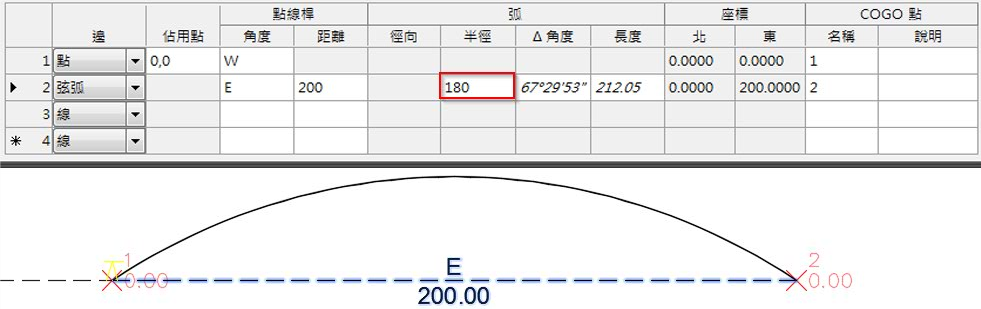
您可以手動變更以斜體顯示的值來重新計算其他值 (以斜體顯示)。在以下插圖中,輸入 220 作為長度,並重新計算半徑 146.87 和角度差值 85° 49' 39"。
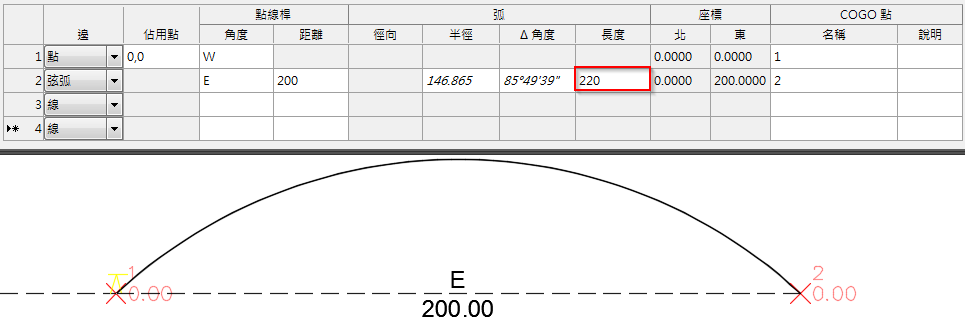
輸入半徑弧的資料
當輸入半徑弧的資料時,必須指定徑向和半徑以及角度差值或長度。直接輸入的差值角度或長度的值會以一般字體顯示,計算出的值將以斜體顯示。
變更半徑或角度差值會重新計算長度。變更長度會重新計算角度差值。
在以下插圖中,輸入58.1945 作為角度差值,並計算長度 101.80。
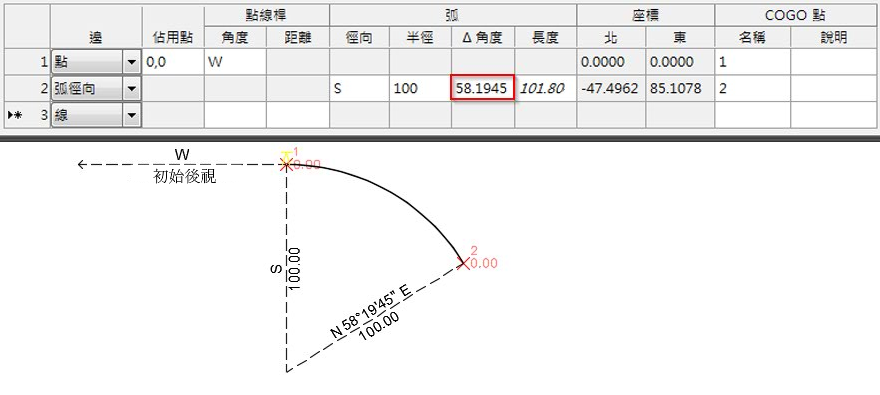
在以下插圖中,輸入 95 作為長度,並計算角度差值 54° 25' 52"。
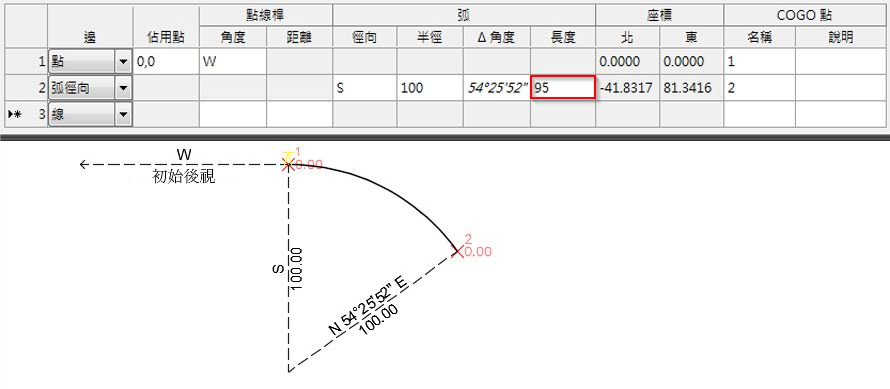
若需資料輸入慣例的更多資訊,請參閱〈導線編輯器〉參考主題。
提示: 您可以在導線編輯器上按一下滑鼠右鍵,以存取關聯式功能表,您可以使用其上指令刪除列、在既有列之間插入列以及對列重新排序。 - 按一下
 以將導線儲存至 TRV2 檔案。
以將導線儲存至 TRV2 檔案。
- 若要在「導線調整」對話方塊中開啟檔案,按一下「負載平衡工具」
 。
。
 ,然後選取圖面中的聚合線。
,然後選取圖面中的聚合線。